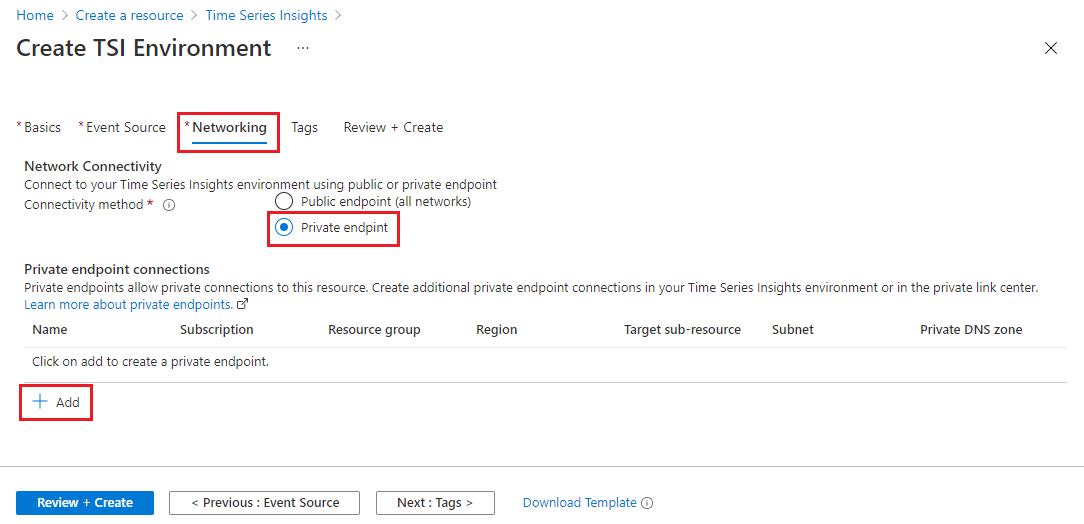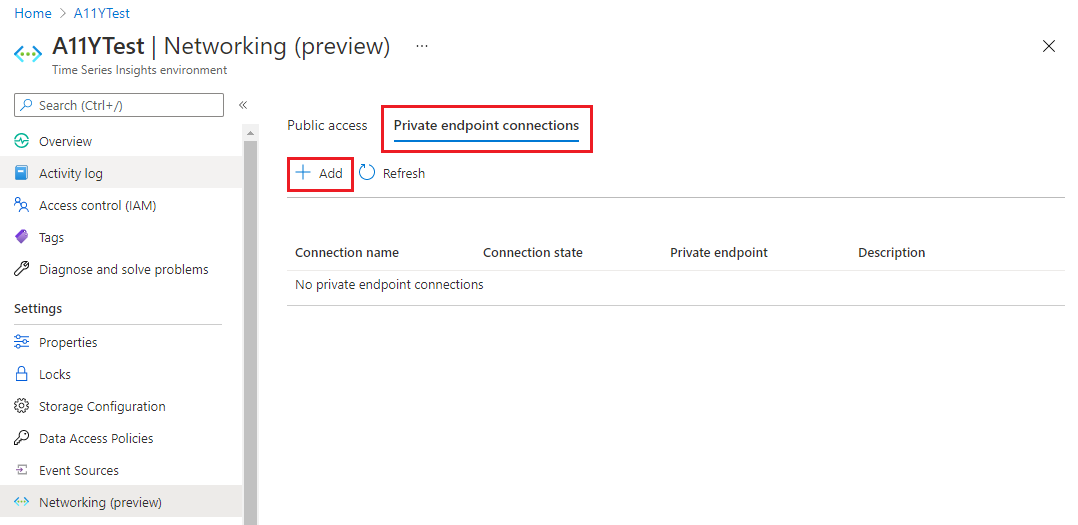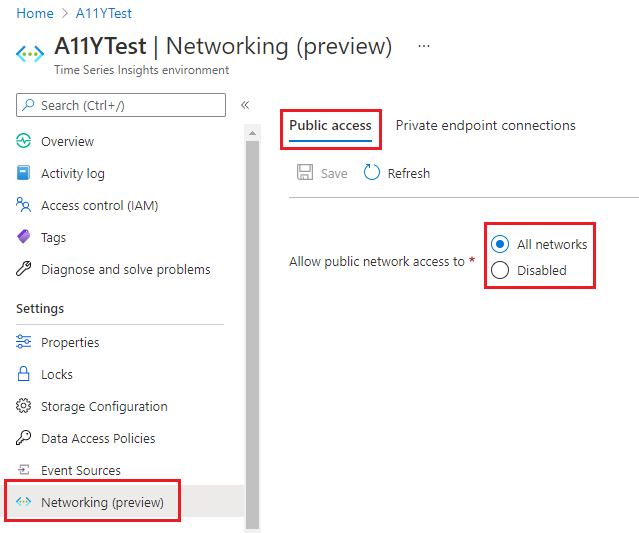你当前正在访问 Microsoft Azure Global Edition 技术文档网站。 如果需要访问由世纪互联运营的 Microsoft Azure 中国技术文档网站,请访问 https://docs.azure.cn。
使用专用链接为 TSI 实现专用访问(预览版)
注意
时序见解服务将于 2024 年 7 月 7 日停用。 请考虑尽快将现有环境迁移到备用解决方案。 有关弃用和迁移的详细信息,请访问我们的文档。
本文介绍如何为 Azure 时序见解第 2 代环境启用具有专用终结点的专用链接(目前为预览版)。 通过为 Azure 时序见解第 2 代环境配置专用终结点,可以保护 Azure 时序见解环境,消除公开暴露,以及避免 Azure 虚拟网络 (VNet) 数据外泄。
本文将逐步介绍如何使用 Azure 门户完成此过程。
本文介绍了以下步骤:
- 启用专用链接,并为时序见解第 2 代环境配置专用终结点。
- 禁用或启用公用网络访问标志,以将访问限制为仅使用专用链接连接。
注意
请注意,事件源的专用链接不受支持。 请不要限制时序见解使用的中心或事件源的公共 Internet 访问。
先决条件
在设置专用终结点之前,需要一个可在其中部署终结点的 Azure 虚拟网络 (VNet)。 如果尚无 VNet,可以按照 Azure 虚拟网络快速入门中的一种方式进行设置。
为 Azure 时序见解第 2 代环境添加专用终结点
使用 Azure 门户时,可以选择为 Azure 时序见解第 2 代环境启用具有专用终结点的专用链接作为环境初始设置的一部分,也可以稍后在已存在的环境上启用它。
这些创建方法都将为环境提供相同的配置选项和相同的最终结果。 本节将介绍如何实现这些方法。
提示
此外,还可以通过专用链接服务而不是通过 Azure 时序见解第 2 代环境设置专用链接终结点。 此方法也将提供相同的配置选项和相同的最终结果。
有关设置专用链接资源的详细信息,请参阅 Azure 门户、Azure CLI、ARM 或 PowerShell 的专用链接文档。
在环境创建过程中添加专用终结点
在本部分,你将在当前正在创建的 Azure 时序见解第 2 代环境上启用具有专用终结点的专用链接。 本部分重点介绍创建过程的网络步骤;有关创建新的 Azure 时序见解第 2 代环境的完整演练,请参阅操作说明:设置环境。
“专用链接”选项位于环境设置的“网络”选项卡中。
在此选项卡中,可以通过在“连接方法”中选择“专用终结点”选项来启用专用终结点。
此操作将会添加一个名为“专用终结点连接”的部分,在其中可以配置专用终结点的详细信息。 选择“+ 添加”按钮继续操作。
将打开一个页面,用于输入新专用终结点的详细信息。
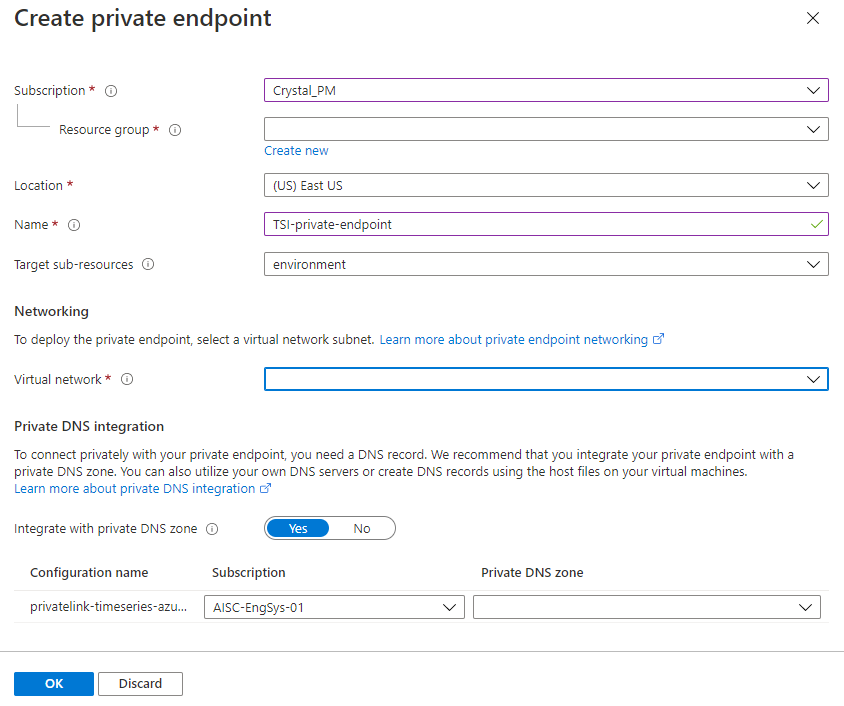
为“订阅”和“资源组”填充所选内容。 将“位置”设置为与要使用的 VNet 相同的位置。 选择终结点名称,并为“目标子资源”选择“environment”或“tsiExplorer” 。
接下来,选择要用于部署终结点的“虚拟网络”和“子网”。
最后,选择是否与专用 DNS 区域集成。 可以使用默认值“是”,或者为了便于选择,通过门户中的链接来详细了解专用 DNS 集成。
填写完配置选项后,单击确定完成此操作。
你将返回到 Azure 时序见解第 2 代环境设置的“网络”选项卡,在其中的“专用终结点连接”下应可以看到新的终结点 。
然后,可以使用底部的导航按钮继续完成余下的环境设置。
将专用终结点添加到现有环境
在本部分,你将为已存在的 Azure 时序见解第 2 代环境启用具有专用终结点的专用链接。
首先,在浏览器中导航到 Azure 门户。 通过在门户搜索栏中搜索 Azure 时序见解第 2 代环境的名称来找出该环境。
在左侧菜单中选择“网络(预览)”。
切换到“专用终结点连接”选项卡。
选择“+ 专用终结点”,打开“创建专用终结点”设置。
在“基本信息”选项卡中,输入或选择项目的“订阅”和“资源组”,以及终结点的“名称”和“区域” 。 区域需要与要使用的 VNet 的所在区域相同。
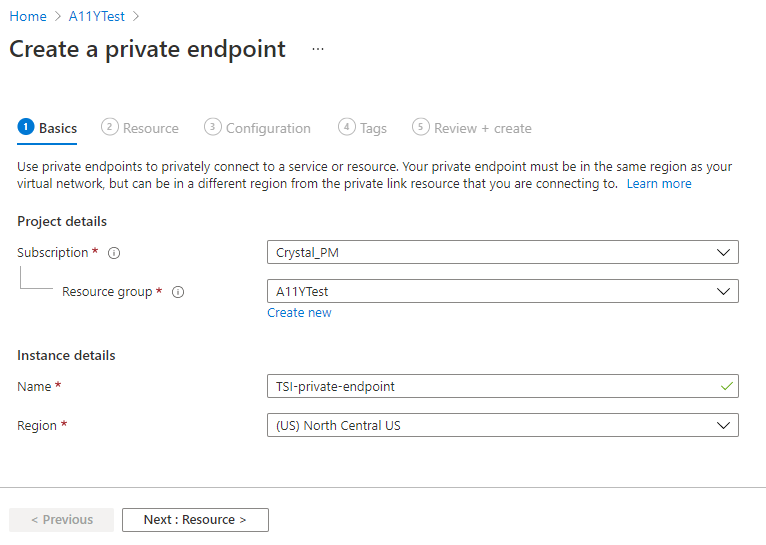
完成后,选择“下一步: 资源 ”按钮以转到下一个选项卡。
在“资源”选项卡中,输入或选择以下信息:
- 连接方法:选择“连接到我的目录中的 Azure 资源”,以搜索你的 Azure 时序见解第 2 代环境 。
- 订阅:输入你的订阅。
- 资源类型:选择“Microsoft.TimeSeriesInsights/environments”
- 资源:选择你的 Azure 时序见解第 2 代环境的名称。
- 目标子资源:选择“environment”或“tsiExplorer” 。
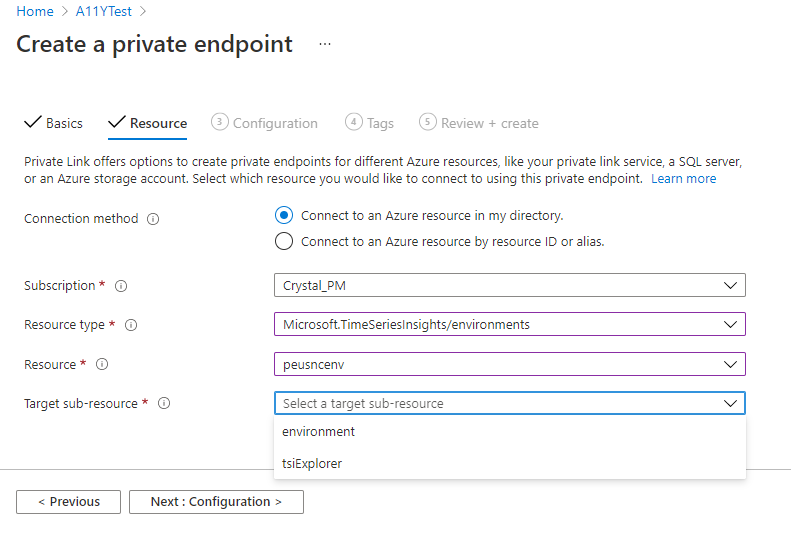
完成后,选择“下一步: 配置 ”按钮以转到下一个选项卡。
在“配置”选项卡中,输入或选择以下信息:
- 虚拟网络:选择虚拟网络。
- 子网:从虚拟网络中选择一个子网。
- 与专用 DNS 区域集成:选择是否“与专用 DNS 区域集成”。 可以使用默认值“是”,或者为了便于选择,通过门户中的链接来详细了解专用 DNS 集成。 如果选择“是”,则可以保留默认配置信息。
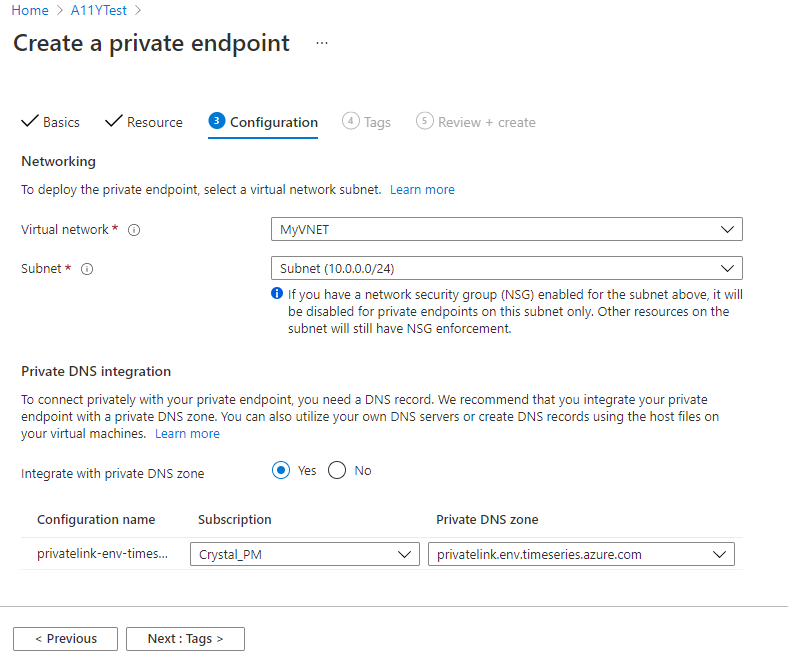
完成后,可以选择“预览 + 创建”按钮以完成设置。
在“查看 + 创建”选项卡中查看所做的选择,然后选择“创建”按钮 。
终结点部署完成后,它应显示在 Azure 时序见解第 2 代环境的专用终结点连接中。
提示
也可以从 Azure 门户的“专用链接中心”查看该终结点。
禁用/启用公用网络访问标志
可以将 Azure 时序见解第 2 代环境配置为拒绝所有公用连接,并仅允许专用终结点连接,以此增强网络安全性。 使用公用网络访问标志完成此操作。
使用此策略可将访问限制为仅使用专用链接连接。 将公用网络访问标志设置为“已禁用”时,所有从公有云对 Azure 时序见解第 2 代环境数据平面进行的 REST API 调用都将返回 。 或者,如果将策略设置为“已禁用”,并通过专用终结点发出请求,则 API 调用将成功。
若要在 Azure 门户中禁用或启用公用网络访问,请打开门户并导航到你的 Azure 时序见解第 2 代环境。
在左侧菜单中选择“网络(预览)”。
在“公共访问”选项卡中,将“允许公用网络访问”设置为“已禁用”或“所有网络” 。
选择“保存”。
后续步骤
详细了解 Azure 专用链接: